10 façons de réparer les appels WhatsApp qui ne sonnent pas lorsque le téléphone est verrouillé
Publié: 2023-02-01Avez-vous déjà été dans un endroit où vous avez manqué autant d'appels WhatsApp, même lorsque votre téléphone n'est pas en mode silencieux lorsqu'il est verrouillé ? Ne t'en fais pas; tu n'es pas seul. De nombreux utilisateurs d'Android et d'iPhone se plaignent de ce bogue WhatsApp où les appels WhatsApp ne sonnent pas et ils ne reçoivent pas de notifications d'appel lorsque quelqu'un appelle lorsque l'appareil est verrouillé.
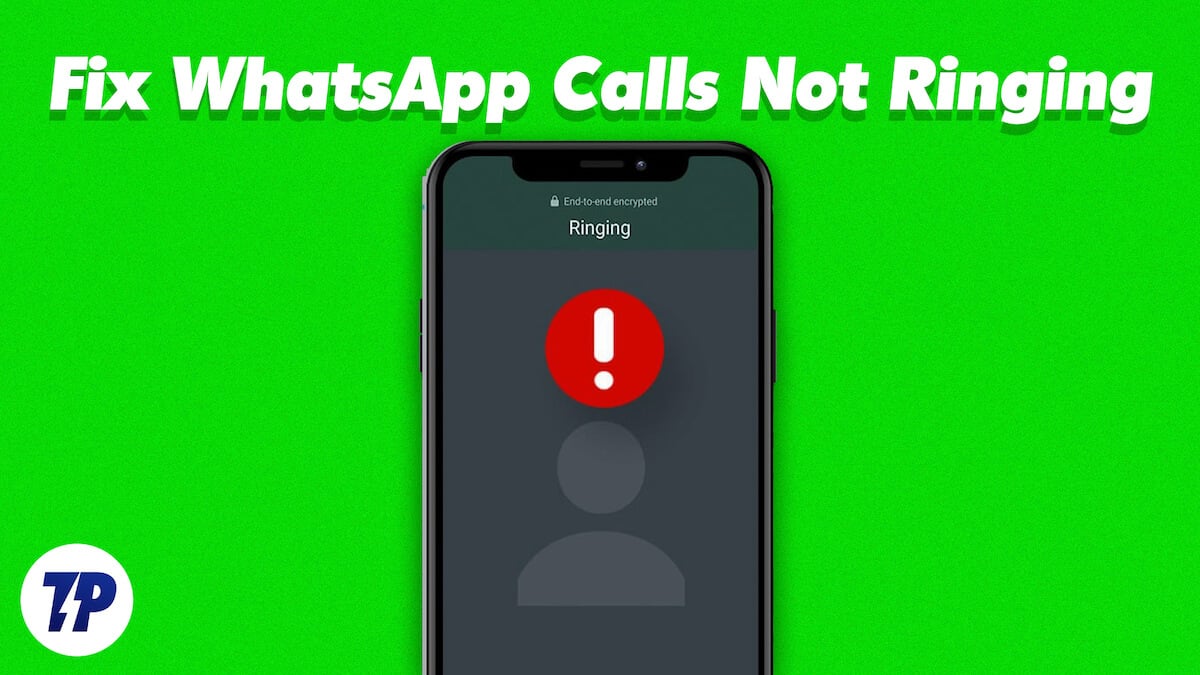
Heureusement, vous pouvez facilement résoudre ce problème avec de simples modifications et paramètres sur votre smartphone. Avant d'utiliser l'une de ces méthodes de dépannage, assurez-vous que votre appareil dispose d'un forfait Internet actif et que le réseau cellulaire/WLAN est activé.
Vérifiez également si les haut-parleurs de votre smartphone fonctionnent correctement. Vous pouvez facilement tester vos haut-parleurs en écoutant n'importe quelle chanson ou en passant un appel non VOIP. Une fois prêt, suivez les étapes ci-dessous pour corriger l'erreur "Les appels WhatsApp ne sonnent pas" sur votre smartphone.
Table des matières
10 façons de réparer les appels WhatsApp qui ne sonnent pas lorsque le téléphone est verrouillé
Nous chercherons principalement à corriger ce bogue WhatsApp sur Android, mais la procédure est à peu près la même sur les iPhones.
Désactiver le mode Ne pas déranger
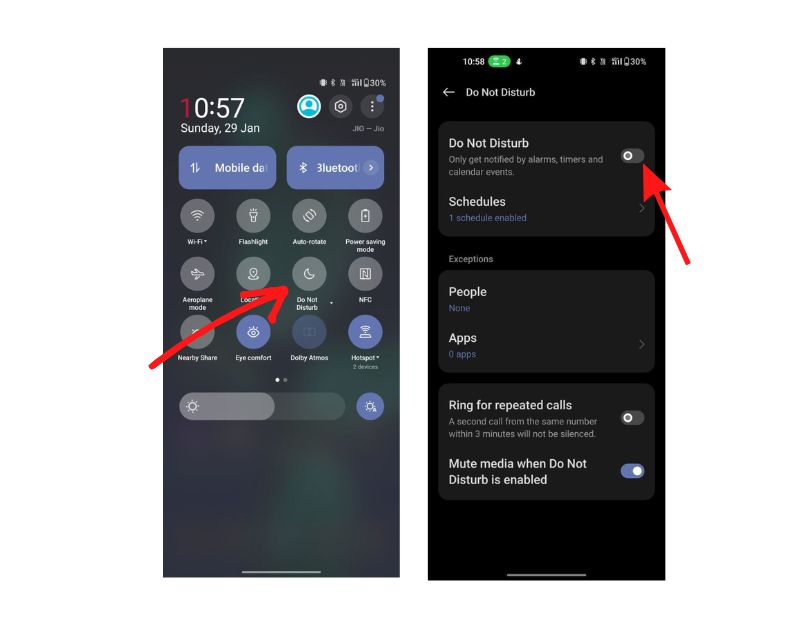
Le mode Ne pas déranger, également connu sous le nom de mode NPD, est une fonctionnalité sur Android/iOS qui coupe tous les appels entrants et les notifications. Lorsque cette fonction est activée, le son est automatiquement coupé. Vous ne pourrez alors pas recevoir de sons de notification des applications, y compris les appels WhatsApp entrants.
Dans la plupart des cas, le mode Ne pas déranger est la raison pour laquelle de nombreux smartphones Android manquent les appels entrants. La désactivation du mode Ne pas déranger peut facilement résoudre les problèmes liés aux notifications d'appels entrants de WhatsApp.
Vous pouvez désactiver le mode Ne pas déranger sur Android de différentes manières.
- Balayez vers le bas depuis le haut de l'écran pour accéder à la nuance de notification.
- Recherchez l'icône d'une demi-lune, l'icône du mode NPD, et appuyez dessus.
- Sélectionnez « Désactiver maintenant » ou « Désactiver selon le calendrier » si le mode NPD a été réglé pour s'éteindre automatiquement à une certaine heure.
- Vous pouvez également désactiver le mode NPD en accédant à l'application Paramètres de l'appareil, puis en accédant aux paramètres "Sons et vibrations" ou "Sons et notifications". Trouvez le réglage du mode NPD et désactivez-le.
Vérifiez également qu'aucune planification n'est activée pour le mode glitch. Lorsque le calendrier NPD est activé, votre appareil passe automatiquement en mode NPD et coupe les appels entrants et les notifications. Pour désactiver le programme NPD sur votre smartphone Android, suivez les étapes ci-dessous.
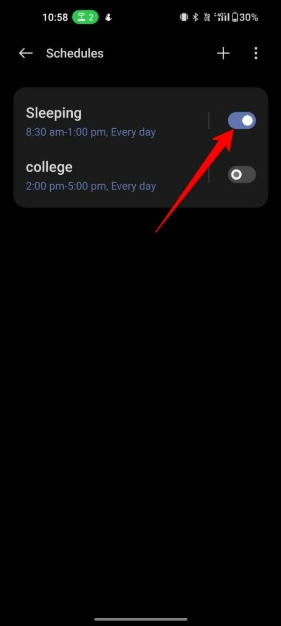
- Accédez à l'application Paramètres de l'appareil.
- Appuyez sur les paramètres "Sons et vibrations" ou "Sons et notifications".
- Faites défiler vers le bas pour trouver la section "Ne pas déranger" et appuyez dessus.
- Appuyez sur l'option "Planifier".
- Sélectionnez maintenant le programme que vous souhaitez supprimer. Désactivez maintenant le mode NPD.
- Cela désactivera le mode NPD automatique sur votre smartphone.
Activer les notifications WhatsApp
Une autre raison possible pour laquelle vous ne recevez pas de notifications d'appel peut être que les notifications WhatsApp sont désactivées. Une notification s'affiche lorsqu'un utilisateur reçoit un message ou un appel sur WhatsApp. Selon l'appareil ou les paramètres, les notifications WhatsApp peuvent apparaître sous forme de bannière, de son ou de vibration.
Si vous ne recevez aucun de ces types de notification, il est possible que les notifications WhatsApp soient désactivées sur votre appareil.
Pour activer les notifications WhatsApp sur un appareil Android, vous pouvez suivre les étapes ci-dessous :
- Ouvrez votre smartphone, recherchez WhatsApp, appuyez longuement sur l'application et cliquez sur le bouton "i"

- Cliquez maintenant sur l'onglet Gérer les notifications
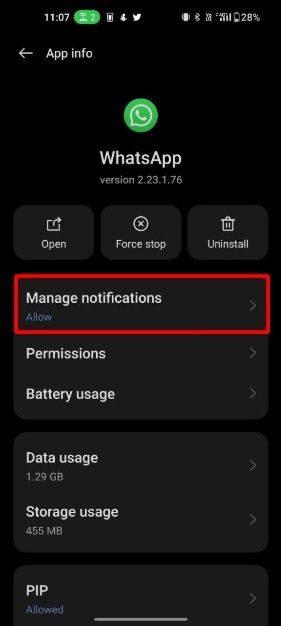
- Passez maintenant au bouton "Autoriser les notifications"
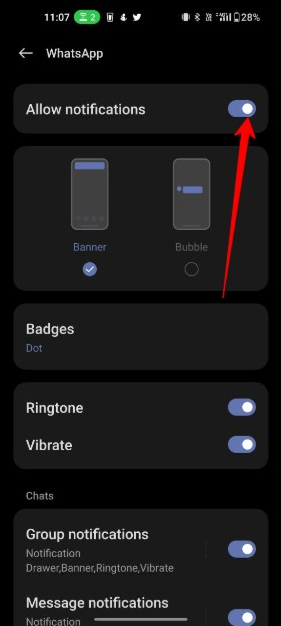
- Maintenant, faites défiler vers le bas et activez également les notifications d'appel
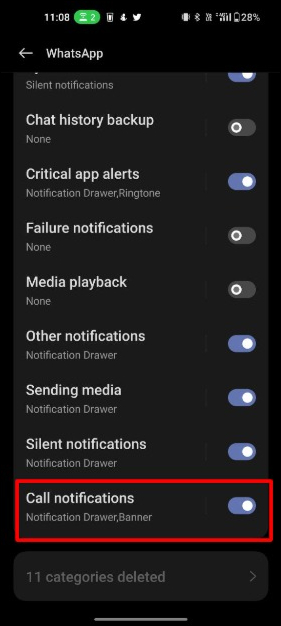
Alternativement, vous pouvez également activer les notifications in-app de WhatsApp. Autoriser:
- Ouvrez l'application WhatsApp sur votre appareil.

- Appuyez sur les trois points verticaux dans le coin supérieur droit de l'écran pour accéder au menu de l'application.
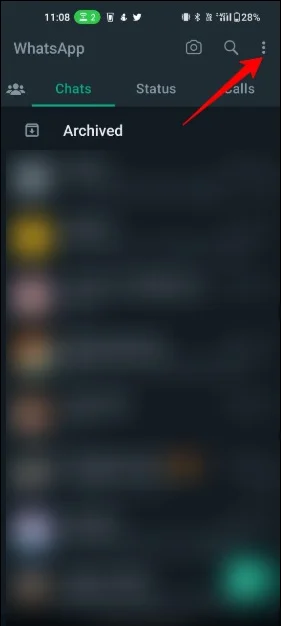
- Sélectionnez "Paramètres" dans le menu.
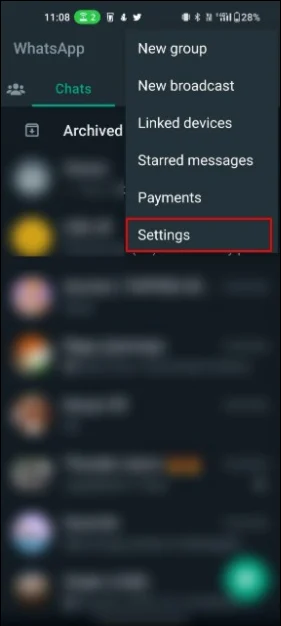
- Appuyez sur "Notifications".
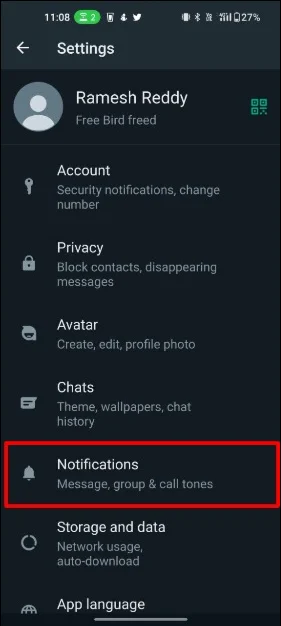
- Assurez-vous que l'interrupteur à bascule pour "Notifications" est activé.
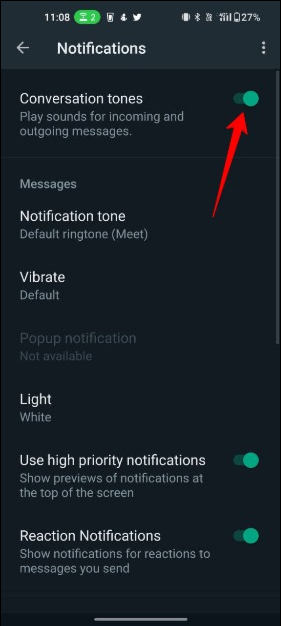
- Vous pouvez également personnaliser vos paramètres de notification en vous rendant dans les sections "Tonalité de notification" et "Vibreur". Vous pouvez choisir différentes tonalités et vibrations pour les messages et appels WhatsApp entrants.
Activer les données d'arrière-plan
Dans la dernière version d'Android, vous pouvez désactiver l'accès à Internet pour des applications individuelles, y compris des applications comme WhatsApp. WhatsApp utilise la technologie Voice over Internet Protocol pour passer et recevoir des appels. Si l'accès à Internet est désactivé en arrière-plan, vous ne pourrez peut-être pas recevoir d'appels lorsque votre appareil est verrouillé. Pour vérifier les paramètres de données d'arrière-plan pour WhatsApp sur Android :
- Accédez à l'application Paramètres sur votre appareil. Vous pouvez également appuyer longuement sur l'icône WhatsApp, accéder aux paramètres et appuyer sur Utilisation des données.

- Appuyez sur "Réseau et Internet" ou recherchez l'accès au réseau et appuyez sur "Utilisation des données".
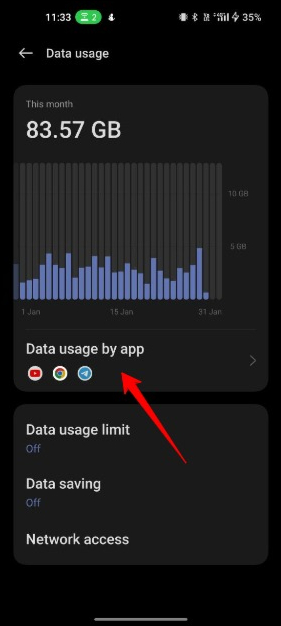
- Faites défiler vers le bas pour voir une liste d'applications et sélectionnez WhatsApp.
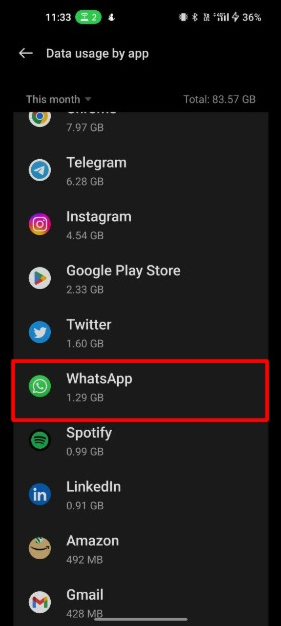
- Basculez le commutateur à côté de "Données d'arrière-plan" pour l'activer ou le désactiver.
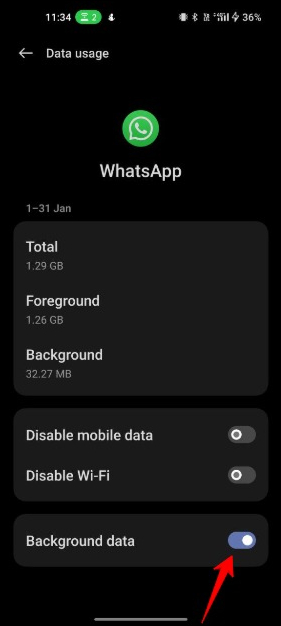
Assurez-vous également que l'économiseur de données est désactivé. Cela limite l'utilisation des données d'arrière-plan pour toutes les applications et autorise uniquement les applications que vous avez ajoutées à la liste blanche à utiliser les données d'arrière-plan.
Désactiver l'économiseur de batterie
La fonction d'économiseur de batterie est généralement activée lorsque le niveau de la batterie tombe en dessous d'un certain seuil, généralement autour de 15 à 20 %. Cependant, vous pouvez également l'activer manuellement dans les paramètres de l'appareil.
Lorsque l'économiseur de batterie est activé, l'appareil modifie automatiquement les paramètres de l'appareil pour prolonger la durée de vie de la batterie. Ces changements incluent la réduction de la luminosité de l'écran, la désactivation du retour de vibration et la limitation de l'utilisation du réseau et de l'arrière-plan de certaines applications.
Parfois, la fonction d'économiseur de batterie peut être la raison pour laquelle vous ne recevez pas de notifications d'appel WhatsApp lorsque votre appareil est verrouillé. Vous pouvez facilement désactiver l'économiseur de batterie sur votre smartphone pour résoudre ce problème. La désactivation de l'économiseur de batterie sur votre appareil peut réduire la durée de vie globale de la batterie de votre smartphone.
Suivez ces étapes pour désactiver l'économiseur de batterie sur votre smartphone
- Ouvrez l'application "Paramètres" sur votre appareil.

- Recherchez les paramètres "Batterie" ou "Entretien de l'appareil".
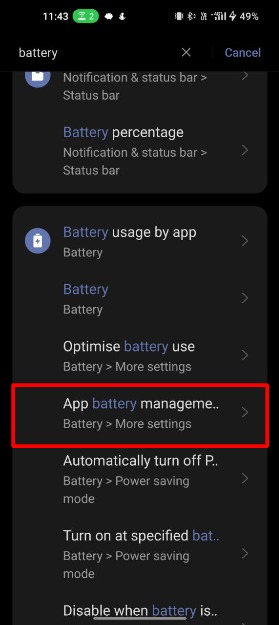
- Dans les paramètres de la batterie, vous trouverez la possibilité de désactiver le "mode d'économie de batterie" ou le mode d'économie d'énergie sur certains téléphones.
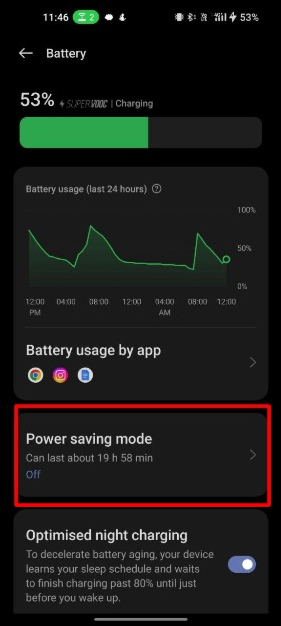
- Appuyez sur l'interrupteur à bascule pour désactiver le mode d'économie de batterie.
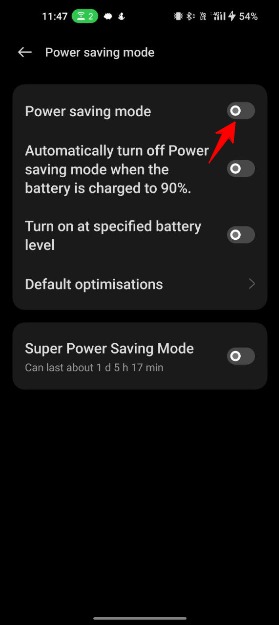
- Un message de confirmation s'affichera. Appuyez sur "OK" ou "Éteindre" pour confirmer.
- Une fois que vous avez réussi à désactiver le mode d'économie de batterie, les performances et les fonctions de votre appareil seront de retour à la normale.
Effacer le cache WhatsApp
Effacer les données et le cache de l'application est la méthode la plus éprouvée pour corriger la plupart des erreurs dans n'importe quelle application. L'utilisation de cette méthode pour WhatsApp peut également facilement corriger les erreurs de notification d'appel. Effacer le cache de WhatsApp supprimera les fichiers temporaires que l'application a stockés. Cela ne supprimera aucune donnée ou paramètre important de WhatsApp. Vous pouvez suivre les étapes ci-dessous pour vider le cache de WhatsApp.

- Ouvrez votre smartphone et recherchez WhatsApp

- Maintenant, appuyez longuement sur l'icône WhatsApp pour afficher certaines options. Dans les options, cliquez sur le bouton "i".

- Cliquez maintenant sur les paramètres d'utilisation du stockage
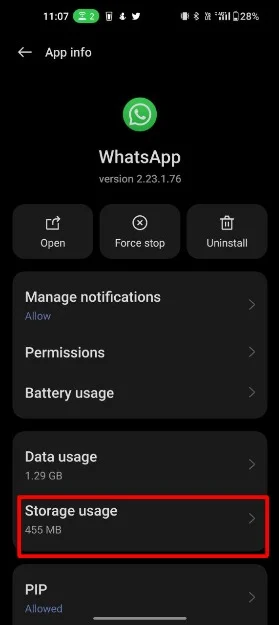
- Cliquez maintenant sur Effacer le cache et appuyez sur OK pour confirmer
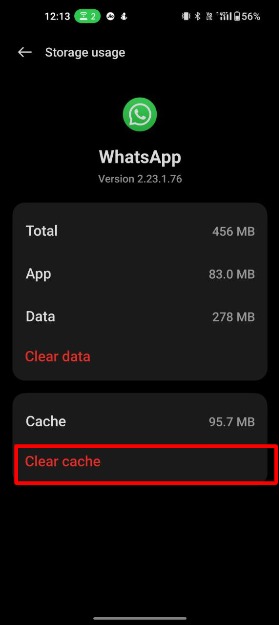
Mettre à jour WhatsApp
Si un bogue dans WhatsApp provoque des problèmes de notification d'appel, sa mise à jour vers la dernière version peut facilement résoudre le problème. Pour le mettre à jour vers la dernière version, suivez les étapes ci-dessous.
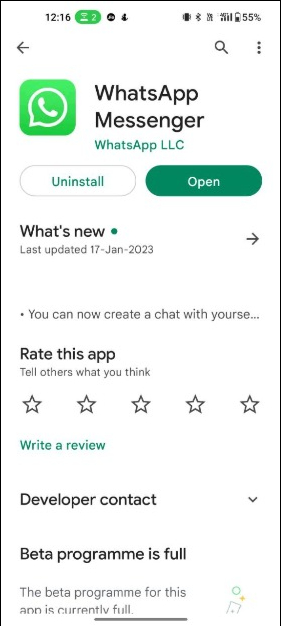
- Ouvrez l'application Google Play Store ou Apple App Store sur votre appareil.
- Appuyez sur la photo de profil dans le coin supérieur droit.
- Appuyez sur "Gérer les applications et l'appareil".
- Dans la section "Mise à jour disponible", recherchez WhatsApp. Si une mise à jour est disponible, vous verrez le bouton "Mettre à jour" à côté.
- Appuyez sur "Mettre à jour" pour démarrer le processus de mise à jour.
- Lorsque vous y êtes invité, confirmez que vous souhaitez mettre à jour l'application en appuyant sur "OK" ou "Accepter" pour accepter les conditions.
- Attendez que la mise à jour soit téléchargée et installée. Cela peut prendre quelques minutes, selon la taille de la mise à jour et la vitesse de votre connexion Internet.
- Une fois la mise à jour terminée, vous pouvez ouvrir l'application et utiliser la version mise à jour.
La mise à jour des applications vers la dernière version corrige non seulement les bogues, mais améliore également les performances et la sécurité de WhatsApp, ajoute de nouvelles fonctionnalités, etc.
Mettre à jour les services Google Play
Google Play Services est un service d'arrière-plan pour les appareils Android qui permet aux applications d'utiliser les notifications push, les services de localisation, Google Maps, etc. Les services Google Play jouent un rôle important dans le bon fonctionnement de l'application. Si jamais vous remarquez des problèmes avec l'application, la mise à jour des services Google Play peut corriger de nombreux bogues de l'application, y compris les problèmes de notification d'appel WhatsApp.
- Ouvrez l'application Google Play Store sur votre appareil.
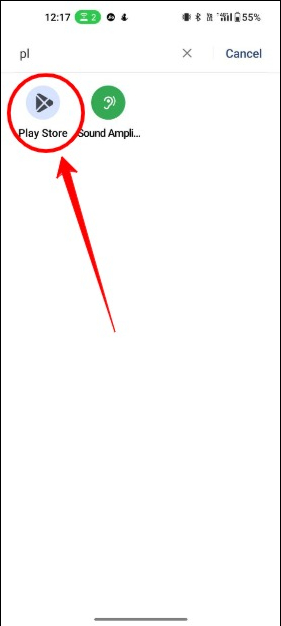
- Sur l'écran d'accueil de Google Play Store, cliquez sur votre photo de profil
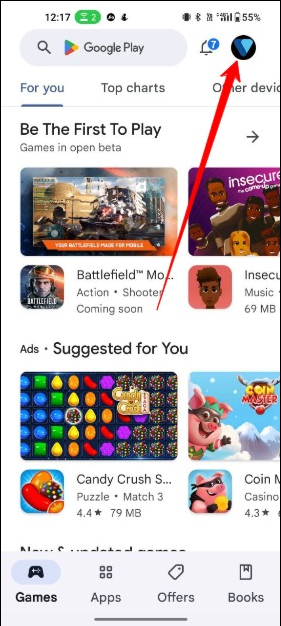
- Appuyez sur "Mes applications et jeux".
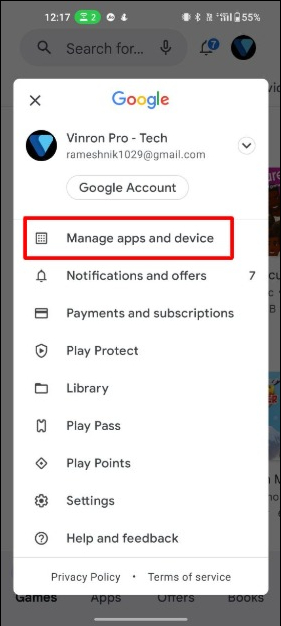
- Dans la liste des applications qui doivent être mises à jour, recherchez "Services Google Play". Si vous ne trouvez pas l'application, cela signifie qu'aucune mise à jour n'est disponible pour l'application. Si vous ne trouvez pas l'application pour une autre raison, vous pouvez appuyer sur ce lien pour la visiter directement.
- Appuyez sur "Mettre à jour" à côté des services Google Play pour démarrer le processus de mise à jour.
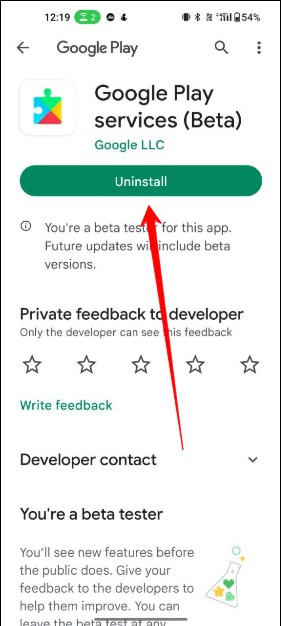
- Une fois la mise à jour terminée, vous verrez une notification indiquant que l'application a été mise à jour.
Désinstaller et installer WhatsApp
La désinstallation et la réinstallation des applications sont également l'un des meilleurs moyens de corriger les erreurs. Cependant, des mesures appropriées doivent être prises avant de désinstaller l'application.
Notez que la désinstallation de WhatsApp supprimera tous les chats, médias et paramètres associés à l'application. Il est recommandé de sauvegarder vos données avant de le désinstaller. Ouvrez WhatsApp sur votre appareil> Appuyez sur les trois points dans le coin supérieur droit de l'écran, puis appuyez sur "Paramètres"> Appuyez sur "Chats"> Appuyez sur "Sauvegarde de chat"> Appuyez sur "Sauvegarder maintenant" pour démarrer le processus de sauvegarde. Une fois la sauvegarde terminée, vous pouvez désinstaller WhatsApp sur votre smartphone.
Suivez les étapes ci-dessous pour désinstaller WhatsApp sur votre smartphone.
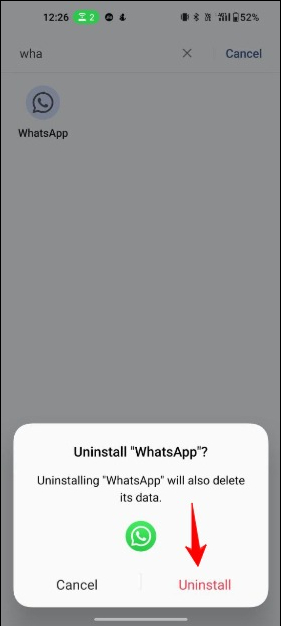
- Accédez à l'écran d'accueil de votre appareil et appuyez sur l'icône Applications pour afficher la liste des applications installées.
- Trouvez WhatsApp dans la liste des applications et appuyez dessus.
- Appuyez sur le bouton "Désinstaller". Il se peut qu'on vous demande de confirmer votre décision.
- Une fois que vous avez confirmé, le processus de désinstallation commencera. Cela peut prendre quelques minutes selon la taille de l'application.
- Une fois le processus de désinstallation terminé, WhatsApp sera supprimé de votre appareil.
- Pour réinstaller WhatsApp, ouvrez l'application Google Play Store sur votre smartphone
- Recherchez WhatsApp et ouvrez l'application. Vous pouvez vous connecter avec votre numéro de mobile, restaurer votre sauvegarde et recommencer à utiliser l'application.
Forcer l'arrêt de WhatsApp
Forcer l'arrêt est une autre méthode de dépannage d'application populaire pour voir si l'application cause des problèmes. Lorsque vous forcez l'arrêt d'une application, elle cesse d'utiliser des ressources telles que la mémoire et les données. Forcer l'arrêt de l'application ne supprime aucune donnée ni aucun paramètre WhatsApp. Cela empêche uniquement WhatsApp de s'exécuter en arrière-plan.
Pour forcer l'arrêt de WhatsApp sur un appareil Android, vous pouvez procéder comme suit :
- Accédez à l'écran d'accueil de votre appareil et appuyez sur l'icône Applications, ce qui vous amènera à la liste des applications installées.

- Recherchez WhatsApp dans la liste des applications, appuyez longuement sur l'application et cliquez sur le bouton i.

- Une fois que vous êtes dans l'application, appuyez sur "Forcer l'arrêt".
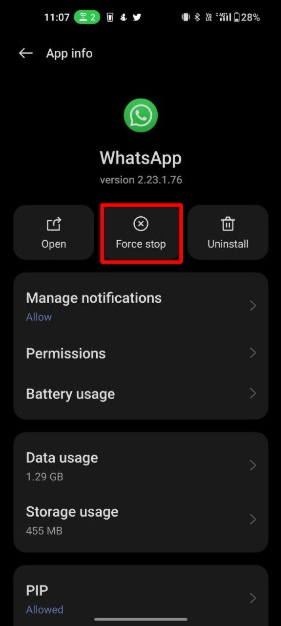
- Confirmez que vous souhaitez forcer la fermeture de l'application en appuyant sur "OK"
Mettez à jour votre logiciel
Si vous avez essayé toutes les méthodes de dépannage ci-dessus et que le problème persiste. Vous pouvez essayer la dernière option : Mettre à jour votre smartphone. La mise à jour de votre logiciel vers la dernière version peut corriger la plupart des erreurs du système d'exploitation qui sont à l'origine de l'erreur.
- Accédez à l'application "Paramètres" sur votre appareil.

- Faites défiler vers le bas et appuyez sur "À propos de l'appareil". Différents smartphones Android ont des paramètres différents. Vous pouvez également utiliser la barre de recherche pour rechercher la mise à jour du système.
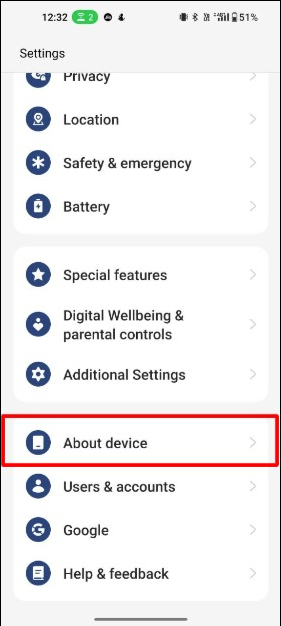
- Appuyez sur "Mise à jour du logiciel".
- Lorsqu'une mise à jour est disponible, vous recevez une notification pour la télécharger et l'installer.
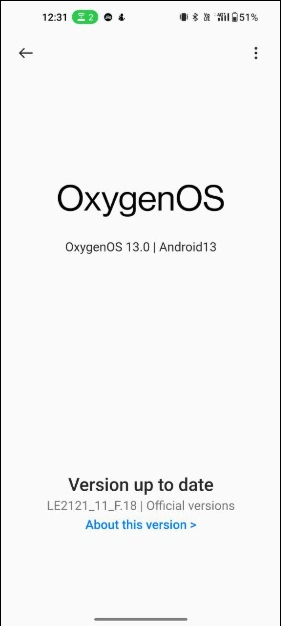
- Suivez les instructions à l'écran pour télécharger et installer la mise à jour.
Voici comment réparer les appels WhatsApp qui ne sonnent pas lorsque le téléphone est verrouillé sur Android. Les solutions sont triées par les problèmes les plus courants et simples à rares. Et vous pouvez facilement appliquer ces solutions sans installer d'application logicielle tierce.
J'espère que vous trouverez ce guide utile. Quelle solution de cette liste vous a aidé à résoudre votre problème d'appels WhatsApp ? Faites-le nous savoir dans les commentaires ci-dessous.
FAQ sur le problème de résolution des appels WhatsApp qui ne sonnent pas
Comment définir une sonnerie personnalisée pour appeler Notification sur WhatsApp ?
Pour définir une sonnerie personnalisée pour les notifications d'appel sur WhatsApp, suivez les étapes ci-dessous.
- Ouvrez l'application et appuyez sur les trois points dans le coin supérieur droit pour ouvrir le menu.
- Appuyez sur "Paramètres" puis sur "Notifications".
- Sous "Notifications d'appel", appuyez maintenant sur "Sonnerie".
- Sélectionnez la sonnerie personnalisée que vous souhaitez utiliser pour les appels WhatsApp et cliquez sur définir.
Pourquoi WhatsApp ne fonctionne-t-il pas lorsque le téléphone est verrouillé ?
Si WhatsApp (y compris les appels WhatsApp) ne fonctionne pas lorsque votre téléphone est verrouillé, vérifiez l'optimisation de votre batterie. Habituellement, les smartphones ont une optimisation agressive de la batterie, qui tue les applications et ne les laisse pas fonctionner en arrière-plan. Vous pouvez également vérifier vos paramètres Wi-Fi/cellulaires pour voir si Internet est coupé pour certaines applications en cas de non-utilisation.
Pourquoi mon iPhone ne sonne-t-il pas lorsque je reçois un appel WhatsApp ?
Si votre iPhone ne sonne pas lorsque vous recevez un appel WhatsApp, vous devez d'abord vérifier vos paramètres de notification et vous assurer que "Autoriser les notifications" est activé. Assurez-vous également que les nuances de notification sont activées pour l'écran de verrouillage. Vous pouvez également vérifier si vous avez activé le mode silencieux ou le mode NPD. Rarement, les restrictions de temps d'écran peuvent perturber les notifications d'appel WhatsApp sur les iPhones.
